Jak vytvořit Discord Server a pozvat lidi
Pokud nyní Discord nějakou dobu používáte, musíte mít se připojil k více discord serverům. A když jste byli členem těchto serverů, musela vás napadnout myšlenka vytvořit si vlastní discord server a pozvat další lidi, aby se k němu připojili. Nyní je vytvoření nového discord serveru krátký a snadný proces, ale správa tohoto nového serveru je hodně práce. Stejně jako po vytvoření nového serveru, úplně první věc, kterou je třeba udělat, je pozvat přátele na tento server. Také se může stát, že budete chtít na tomto serveru vytvořit různé textové a hlasové kanály.
Teď, když to všechno zní docela hekticky a časově náročné, že? No, nebojte se, protože jsme vás o tom informovali. Stačí si projít tento článek, abyste si mohli vytvořit svůj dokonalý Discord Server.
Poznámka: Kroky k vytvoření discord serveru a pozvání někoho v desktopové aplikaci pro Windows a Mac jsou téměř stejné jako kroky v mobilní aplikaci pro Android a iOS.
Obsah
Vytvořte Discord Server
Vytvoření discord serveru je velmi snadný a krátký proces a kroky k tomu jsou téměř podobné pro desktopové a mobilní aplikace. Zmíníme se tedy o krocích pro aplikaci pro stolní počítače, ale tyto kroky lze také použít na smartphonu Android a iOS a vytvořit nový server na Discord.
1. Spusťte aplikaci Discord na počítači nebo se přihlaste ke svému účtu Discord ve webovém prohlížeči.
2. Po přechodu do sekce aktivity klikněte na + ikona která je přesně nad ikonou vyhledávání zcela vlevo na obrazovce diskordů.
![]()
3. Nyní budete požádáni o připojení k novému serveru nebo vytvoření vlastního serveru, klikněte na ‘Vytvořit server.’
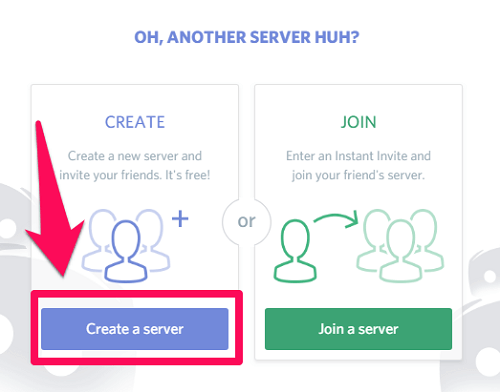
4. Zadejte název nového serveru a změňte oblast serveru, pokud neodpovídá vašemu skutečnému umístění. Zde můžete také přiřadit ikonu serveru, pokud chcete. A až budete s podrobnostmi hotovi, stačí kliknout na ‘Vytvořit’ vytvořit svůj nový Discord server.
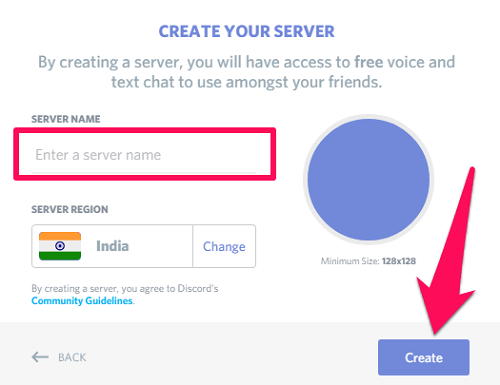
Pozvěte někoho na Discord Server
Jakmile dokončíte vytváření svého nového discord serveru, úplně první věc, kterou musíte udělat, je pozvat lidi na váš server. A to je důvod, proč hned po vytvoření nového serveru získáte odkaz, který lze sdílet s lidmi a udělit přístup k tomuto serveru. Pokud se vám však z nějakého důvodu po vytvoření nového serveru nezobrazila obrazovka pro generování odkazu na pozvání nebo chcete vytvořit odkaz na pozvání pro starý server, postupujte takto:
1. Ze seznamu serverů na levé straně obrazovky stačí klikněte na server na kterou chcete pozvat členy.
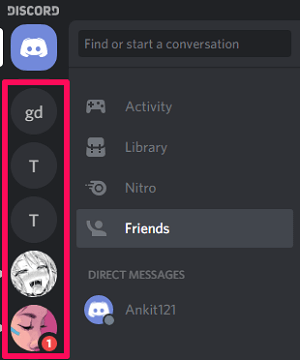
2. Poté klikněte na rozevírací šipku, která je na pravé straně názvu serveru.

3. Nyní stačí kliknout na ‘Pozvat lidi’ možnost otevřít obrazovku generování odkazu na pozvánku.
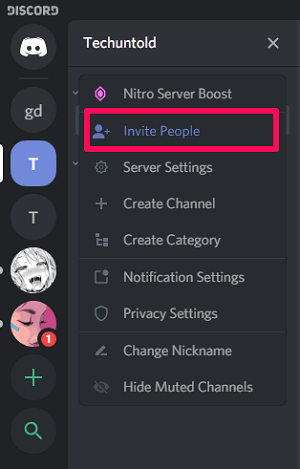
Nyní bude ve výchozím nastavení odkaz na pozvánku nastaven tak, aby platnost vypršela za den. Ale pokud chcete, aby nikdy nevypršela, můžete zkontrolovat „Nastavit tento odkaz tak, aby nikdy nevypršel“ v dolní části.
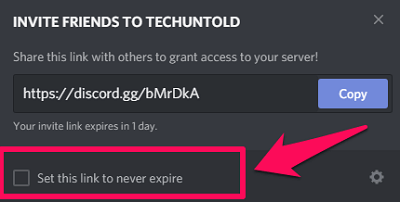
Také, pokud chcete více možností pro datum vypršení platnosti odkazu, musíte kliknout na ikona nastavení který je v pravém rohu obrazovky s odkazem na pozvánku.
![]()
Po kliknutí na nastavení získáte možnost změnit „Vyprší po“ čas na odkaz. A s tím můžete také nastavit limit na a maximální počet použití toho odkazu. Po nastavení obou limitů stačí kliknout na ‘Vygenerovat nový odkaz’ volba.
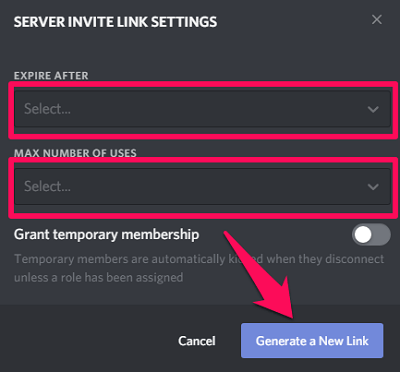
Nyní stačí zkopírovat vygenerovaný odkaz a sdílet jej se svými přáteli, abyste je pozvali na tento server.
Vytvořte Discord kanál a kategorii
Kromě vytvoření serveru discord můžete také vytvořit různé kanály a kategorie Discord pomocí následujících kroků:
Vytvořit kategorii
1. Za předpokladu, že již používáte aplikaci Discord, klikněte na server, pod kterým chcete vytvořit novou kategorii.
2. Nyní, klikněte na rozbalovací šipku vedle názvu serveru.

3. V seznamu možností klikněte na ‘Vytvořit kategorii.’
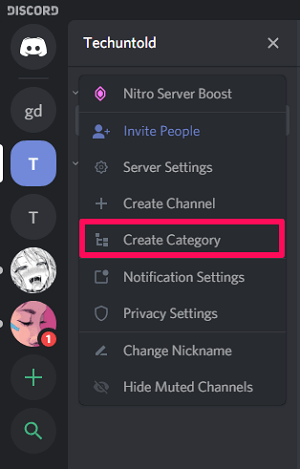
4. Nakonec zadejte název kategorie a klikněte na ‘Vytvořit kategorii.’
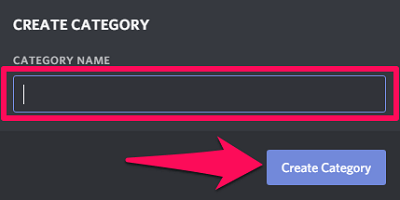
Vytvořit kanál
Pokud chcete vytvořit kanál Discord, měli byste vědět, že existují dva typy kanálů, tj. textový a hlasový kanál. Chcete-li vytvořit kanál spadající do určité kategorie, postupujte podle uvedených kroků.
1. Klikněte na server, pod kterým chcete vytvořit nový kanál.
2. Nyní uvidíte všechny vytvořené kategorie včetně ‘Textové kanály’ a ‘Hlasové kanály’ kategorie, které se automaticky vytvoří, jakmile vytvoříte server.
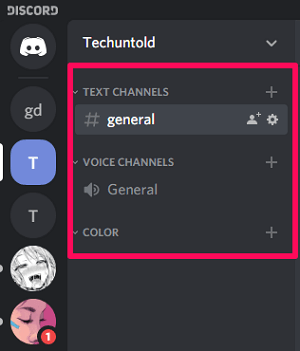
3. Před každou kategorií bude a + ikona. Kliknutím na ikonu + vytvoříte kanál v konkrétní kategorii. Chcete-li například vytvořit kanál pod ‘Barva’ kategorie (kategorie, kterou jsem vytvořil) Kliknu na ikonu + v přední části této kategorie.
![]()
4. Nyní vyberte typ kanálu, který chcete vytvořit, tj. Textový kanál nebo Hlasový kanál. Po výběru typu zadejte název nového kanálu a klikněte na ‘Vytvořit kanál.’
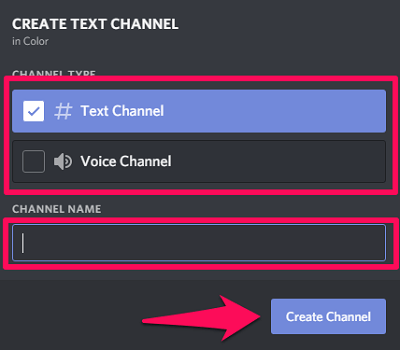
Pokud chcete vytvořit kanál a nejste si jisti, do které kategorie chcete kanál zařadit, můžete vytvořit kanál, který nespadá do žádné kategorie. Pokud se později rozhodnete pro kategorii pro tento kanál, můžete tento kanál jednoduše přetáhnout pod danou kategorii. Postupujte podle těchto jednoduchých kroků.
1. Klepnutím na šipku dolů otevřete nabídku serveru.
2. Poté klikněte na ‘Vytvořit kanál.’
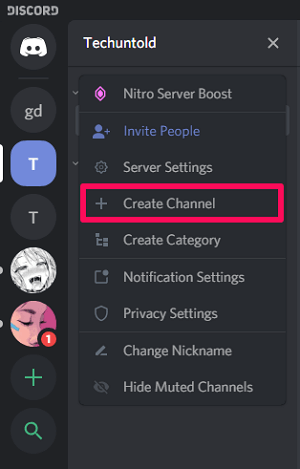
3. Nyní zvolte typ kanálu a klikněte na ‘Vytvořit kanál’ poté, co mu dal jméno.
4. Nyní, když je kanál vytvořen, můžete jej přetáhnout do libovolné kategorie, kterou chcete.
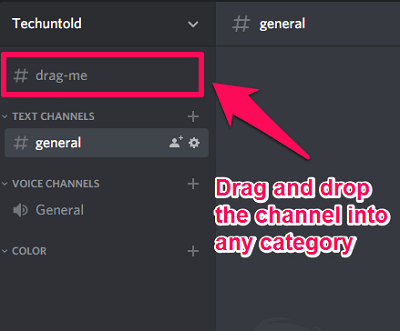
Poznámka: Ze smartphonů Android nebo iOS nemůžete přetahovat kanály do kategorií.
Doporučené čtení: Jak změnit přezdívku Discord z mobilu nebo počítače
závěr
Vytvořit discord server a pozvat na něj někoho je opravdu snadné a lze to provést během několika minut. Tento proces však může být trochu obtížný, zejména pro lidi, kteří jsou v Discordu noví. Proto jsme se rozhodli poskytnout vám postup krok za krokem, jak tak učinit. A opravdu doufáme, že jsme byli úspěšní ve snaze vám tento proces usnadnit.
poslední články